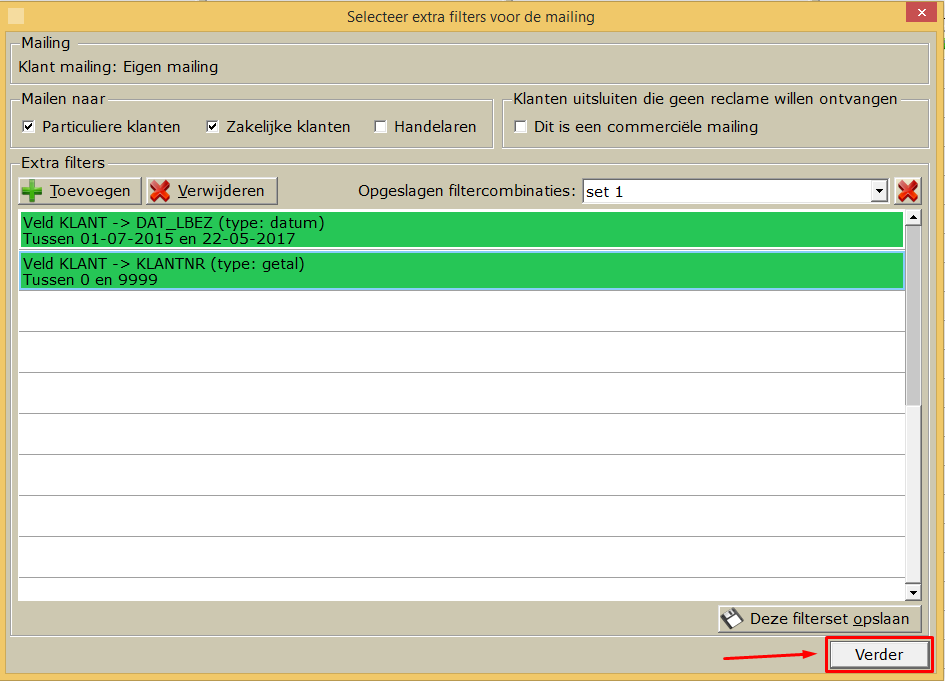Tijdens het aanmaken van een mailing komt u dit scherm tegen om een “Extra Filter” toe te voegen: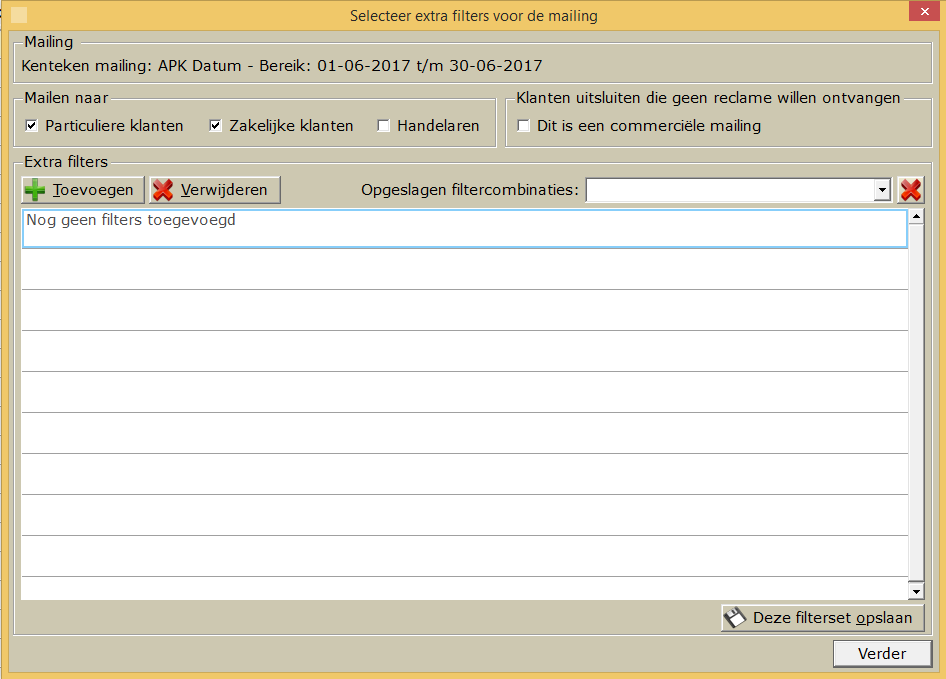
U ziet bovenaan, wat voor soort mailing het is:
Vervolgens kunt u kiezen naar wie deze mailing gaat:
Stel u wilt een “commerciële mailing” doen. Moet u dit aanvinken. Let op: Echter moet dit wel bij de klant aangevinkt staan:
U kunt nu “filter(s)” toevoegen. Druk nu op “+Toevoegen”:
U ziet hier de verschillende “Filters”. Aan de hand van een sleepbalk kunt u hierin zoeken. Selecteer met dubbelklik de “filter” die u wilt hebben. In het voorbeeld kiezen we de “Filter” “DAT_LBEZ (Datum laatste bezoek):
U moet nu een waarde mee geven aan de “Filter”. U kunt dan kiezen uit:
1-> “Bevat tekst” (Bijv. 07, zoek alles met 07),
2->”Is gelijk aan” (Bijv. 07, zoek alles wat hetzelfde is als 07),
3->”Tussen waarde” (Bijv. 06 en 08, zoek alles wat tussen 6 en 8 is):
U kunt bij “Soort filter” kiezen of “CSS” de “Filter” moet toepassen, kies dan “WEL”. U kan de “Filter” ook gebruiken om uit te sluiten. Dit houdt in dat op alles wordt gezocht behalve wat ingesteld staat in de “Filter”, kies dan “NIET”:
Heeft u alles ingesteld, druk dan op opslaan: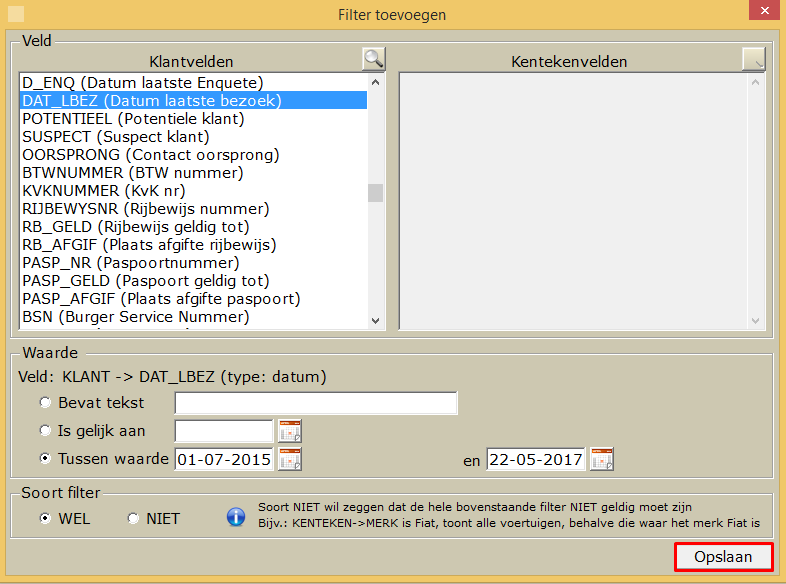
U kunt ook meerder filters achter elkaar aanmaken. De “Filters” komen dan onder elkaar te staan:
U kunt ook een “Filter” verwijderen. Dat doet u door de “Filter” te selecteren en op “Verwijderen” te drukken:
Als u dezelfde “Filters” vaker combineert, kunt u deze ook “opslaan”. Dit doet u door op de knop “Deze filterset opslaan” te drukken: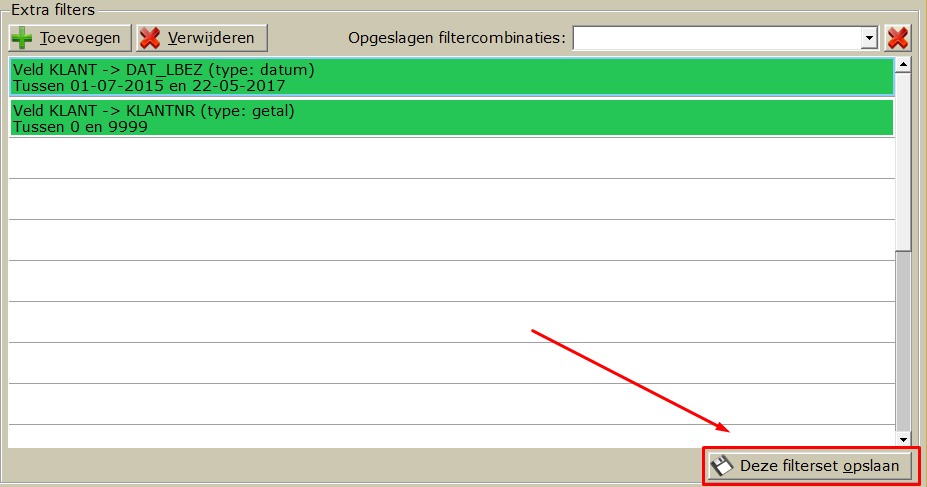
U moet de “Filterset” nu een naam geven en druk op "OK":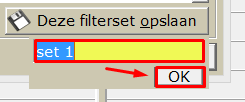
U kunt nu de “Opgeslagen filtercombinaties” zoeken aan de hand van een drop down menu: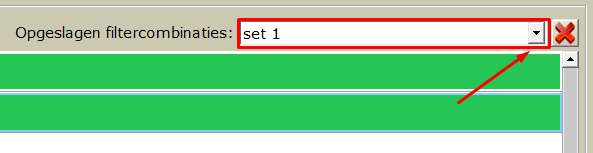
Als u de “Filterset” niet meer gebruikt, kan u deze ook verwijderen. Selecteer de “Filterset” en druk op het “Rode kruisje”: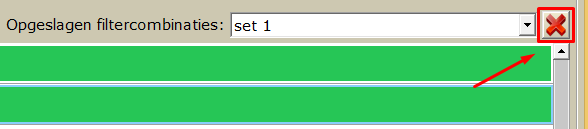
Als u op het “Rode kruisje” heeft gedrukt, krijgt u een pop-up. Deze pop-up is een waarschuwing of u zeker weet dat u de “Filterset” wilt verwijderen. Druk op “Ja” als u de “Filterset” echt wilt verwijderd en anders drukt u op “Nee”: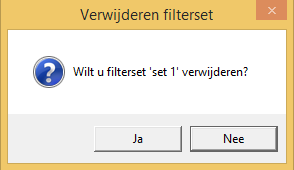
Als u alle “Extra filters” heeft ingesteld, drukt u op “Verder”: